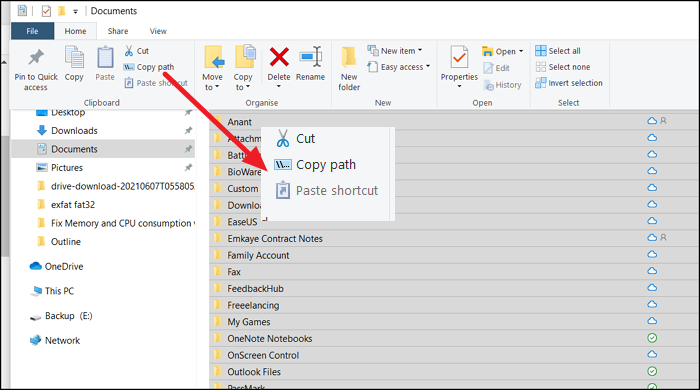Quando você tem muitos arquivos e pastas, torna-se difícil manter o controle e é por isso que se torna importante manter uma lista de nomes, por precaução um arquivo é excluído acidentalmente ou uma nova pasta é adicionada, você pode saber comparando-a com a salva anteriormente. É igualmente importante controlar as subpastas e não apenas as pastas específicas.
Você pode copiá-lo como um backup ou enviá-lo a alguém para referência. Isso funciona melhor do que uma ferramenta de captura de tela porque permite copiar os nomes dos arquivos e pastas, e isso inclui extensões de arquivo. Outro motivo para copiar os nomes dos arquivos seria se você gostaria de usar os nomes dos arquivos em um processo em lote. Por exemplo, você pode usar os nomes dos arquivos para renomear os arquivos de acordo com o seu projeto.
Como copiar a lista de nomes de arquivos e pastas no Windows 10
Siga estes métodos para copie os nomes em uma área de transferência ou bloco de notas ou arquivo do Excel.
1] Usando o Windows Explorer
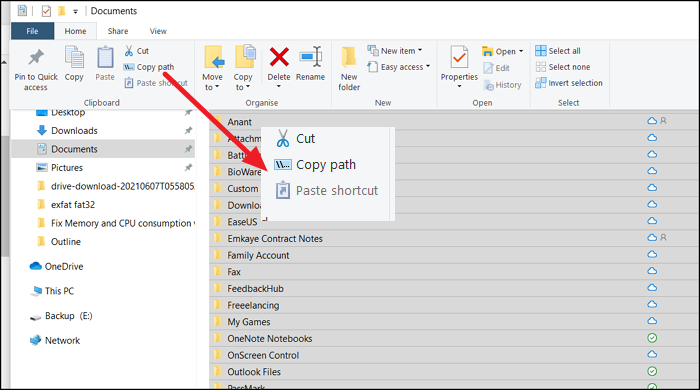
- Vá para a pasta na qual deseja copiar os nomes usando o Explorer.
- Se quiser uma lista completa, use Ctrl + A para selecionar todas ou selecione as pastas necessárias.
- Clique no botão Home guia no menu superior e clique em Copiar caminho .
- Por fim, abra o bloco de notas ou Excel ou qualquer texto e cole.
- Você não deve w ver uma lista completa, incluindo o nome do caminho exato.
2] Comando Dir

Se você está mais confortável com o prompt de comando e adoro adicionar um pouco de criatividade, então você pode usar o utilitário DIR no prompt de comando ou PowerShell.
Abrir Execute Prompt, digite Cmd e pressione a tecla Enter
Navegue até o diretório usando o comando CD
Digite e execute o seguinte comando
dir/b/s | clip
ou
dir/b> nomes de arquivos.txt
Depois que o comando for executado, você não verá nenhuma saída, mas será copiado para a área de transferência. Você pode então colá-lo em qualquer lugar e salvá-lo.
Espero que a postagem tenha sido fácil de seguir e que você tenha conseguido copiar os nomes dos arquivos facilmente. Existem mais opções disponíveis com o comando DIR que você pode aprender a refinar ainda mais as regras.
DICA : Existem mais opções disponíveis se desejar Imprimir uma lista de arquivos em uma pasta .